מאז ימי iOS 4 היה לי QR ייעודיאפליקציית סריקת קוד בטלפון שלי. אני לא משתמש בו לעתים קרובות מאוד, אבל כשאני צריך לסרוק קוד, זו האפשרות הטובה ביותר שקיימת. יש לא מעט אפליקציות לסריקת קוד QR זמינות בחנות האפליקציות, אך מעטות מהן בנויות היטב. אם התקנת את Chrome במכשיר ה- iOS שלך, אינך זקוק עוד ליישום סריקה של קוד QR ייעודי. כעת תוכל לסרוק קוד QR באמצעות Chrome. הנה איך.
היכולת לסרוק קוד QR באמצעות Chrome מגיעה לאחר עדכון. אתה חייב להריץ את גרסת Chrome 56.0.2924.79.
במכשירי מגע תלת-ממדיים
אפשרות קוד QR נוספה כתלת מימדקיצור דרך ל- Chrome. הקש והחזק את סמל Chrome. קיצורי הדרך לתלת מימד יכללו כעת אפשרות חדשה 'סרוק קוד QR'. הקש עליו וכרום ייפתח, מוכן לסרוק קוד. בפעם הראשונה שתשתמש בקיצור דרך זה, Chrome יבקש גישה למצלמה שלך.
מקם את קוד ה- QR בתוך המסגרת כדי לסרוק אותו. הקישור שקוד ה- QR נפתח לא ייפתח אוטומטית. זה יוזן בסרגל הכתובות. עליך להקיש על Go כדי לבקר בקישור.


במכשירי מגע שאינם תלת ממדיים
במכשירים שאינם תלת ממדיים אינך יכול לפתוח את ה- QRקוד באמצעות סמל האפליקציה. במקום זאת תשתמש ב- Spotlight. אפליקציות יכולות להוסיף פעולות זרקור שזה משהו ש- Chrome עשה. פשוט הקלד קוד QR ב- Spotlight. בתוצאות החיפוש, הקש על תוצאת קוד ה- QR Scan QR.
בפעם הראשונה שאתה משתמש בסורק קוד QR,Chrome יבקש רשות לגשת למצלמה שלך. אם קוד ה- QR מנותב לקישור הוא לא ייפתח אוטומטית. הקישור יתווסף לסרגל הכתובות ועליך להקיש על Go כדי לפתוח אותו.
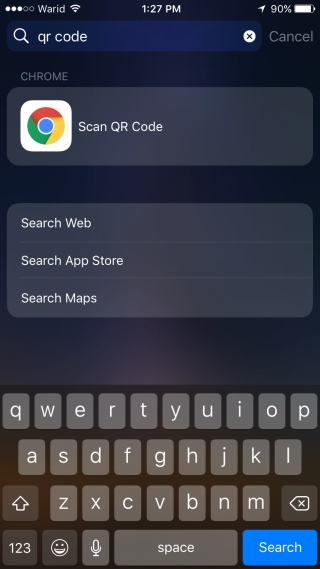

טוב שגוגל לא לנעול משתמשים שהם בעלי מכשיר מגע שאינו תלת-ממד מחוץ לתכונה. להלן כמה פעולות זרקור אחרות ש- Chrome תומך בהן.













הערות